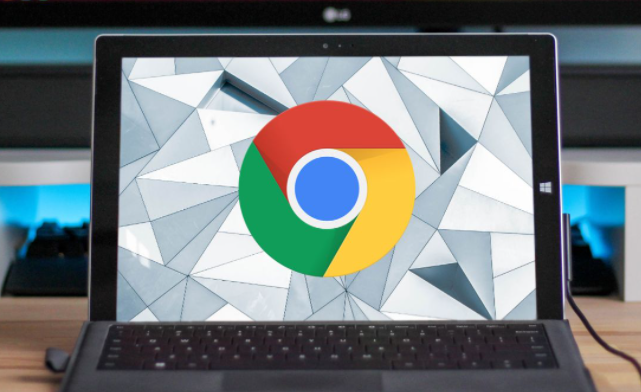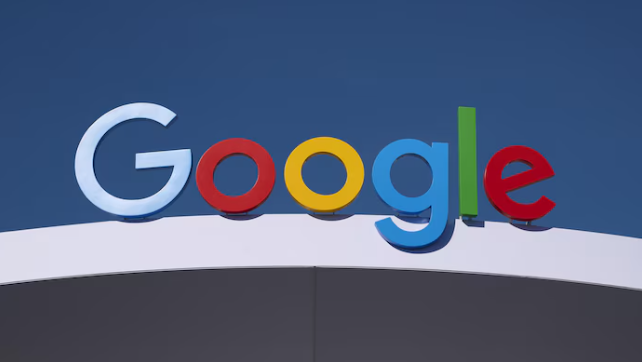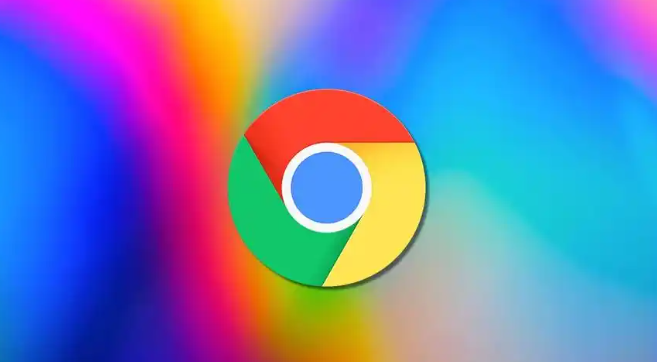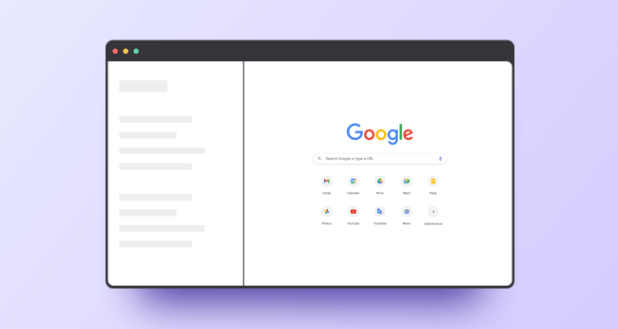一、检查隔离区与备份文件
1. 查看杀毒软件隔离区:打开安全软件(如360安全卫士、火绒),进入“病毒隔离”或“威胁监控”模块,查找最近被删除的文件。若发现下载包,可勾选后点击“恢复”或“信任”,文件将移至原路径或指定位置。
2. 利用系统保护功能:在Windows系统中,右键点击下载文件夹所在磁盘,选择“属性”->“以前的版本”。若系统还原点可用,可选中最近的时间节点,点击“恢复”以找回被删除文件。此方法需提前开启系统保护功能。
二、通过临时缓存找回文件
1. Chrome缓存提取:按下`Ctrl+Shift+Delete`打开Chrome清除记录页面,确认“清空缓存”未被勾选,直接关闭窗口。接着进入Chrome安装目录(如`C:\Users\用户名\AppData\Local\Google\Chrome\User Data\Default\Cache`),按文件修改时间排序,找到近期生成的临时文件(扩展名如`.tmp`或`.crdownload`),复制到安全位置后尝试重命名(如改为原文件名)。
2. IE临时文件夹检查:若Chrome缓存无效,可访问`C:\Users\用户名\AppData\Local\Microsoft\Windows\Temporary Internet Files`,按文件大小排序,查找体积较大的文件(如视频或压缩包),复制后重命名测试是否能正常打开。
三、修复下载链接或任务
1. 重新获取下载链接:若原下载页面仍在,可复制链接地址,在Chrome中右键选择“使用其他工具下载”(如IDM或迅雷),绕过安全软件监控直接下载。若链接失效,尝试通过谷歌搜索文件名+“官方下载”找回原始地址。
2. 恢复中断的下载任务:若文件为分块下载(如大型安装包),可检查下载工具(如Chrome自带任务或第三方软件)是否支持断点续传。重新添加任务时,勾选“从中断处继续”以避免重新下载整个文件。
四、调整安全软件设置
1. 添加白名单规则:在安全软件的“信任列表”或“排除项”中,添加下载文件的保存路径(如`C:\Users\用户名\Downloads`)及文件类型(如`.exe`、`.zip`)。部分软件需手动输入后缀或路径,确保后续下载不再被误删。
2. 暂停实时监控:临时关闭安全软件的“文件监控”功能(如360的“防护中心”->“系统防护”->“文件防护”),快速完成下载后立即重启监控。此操作需谨慎,避免长时间暴露风险。
五、利用网络存储或云盘应急
1. 转存至云盘:若文件较小,可上传至百度网盘、OneDrive等云服务,通过分享链接在其他设备下载。若文件较大,使用“奶牛快传”等临时存储工具生成直链,绕过本地安全限制。
2. 手机热点传输:在电脑和手机登录同一账号(如QQ、微信),通过手机USB共享网络或热点,将文件发送至手机后,再用电脑连接手机热点重新下载。此方法适用于紧急恢复小文件。